ppt 微信图书APP里的本周飙升榜页面怎么做的
1、打开PPT文档,新建幻灯片,示例如下

2、插入准备好的书籍图片:
【插入】【图片】,示例如下
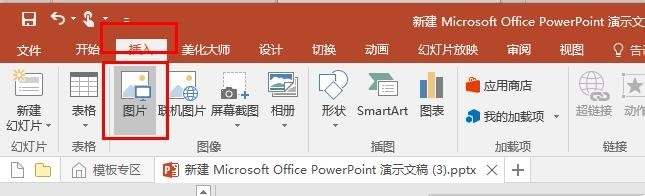
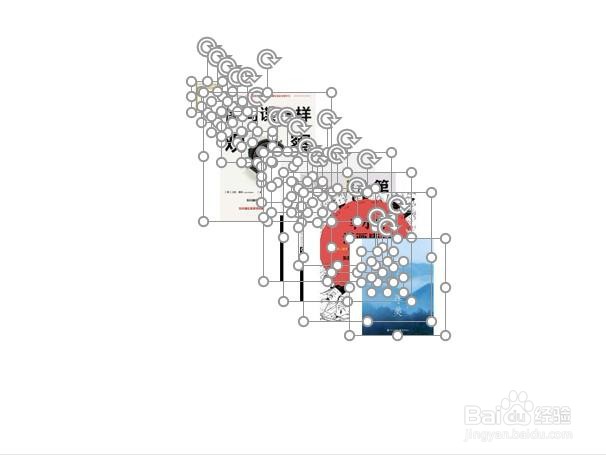
3、使用图片板式进行快速排版:
【图片工具】【格式】【图片板式】,选择合适的板式即可,示例如下
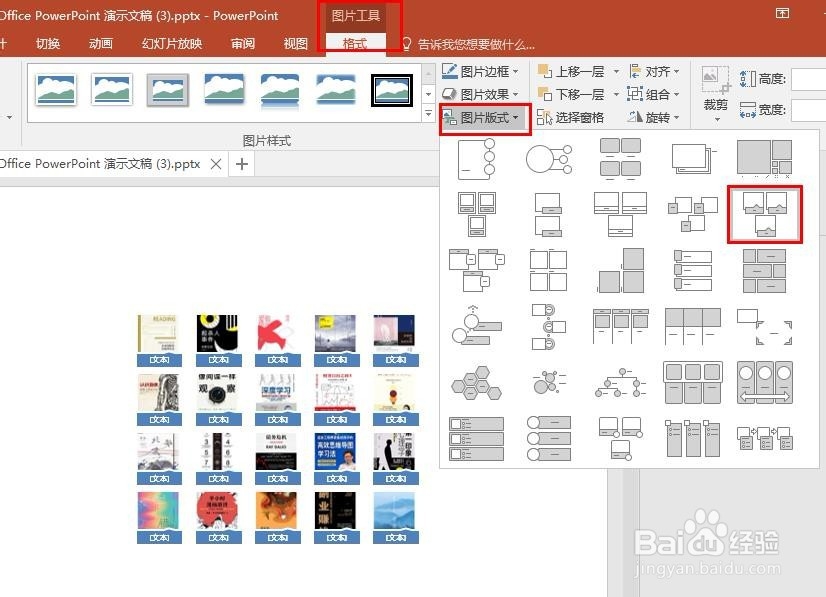
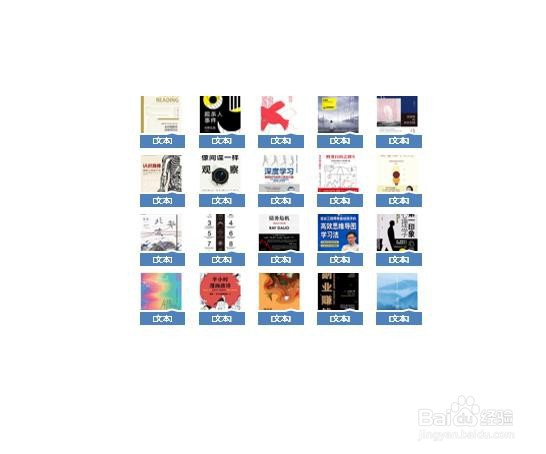
4、观看排版后的效果,显示的有点小哇
选中、按住shift+alt键拉大,铺满整个页面,示例如下
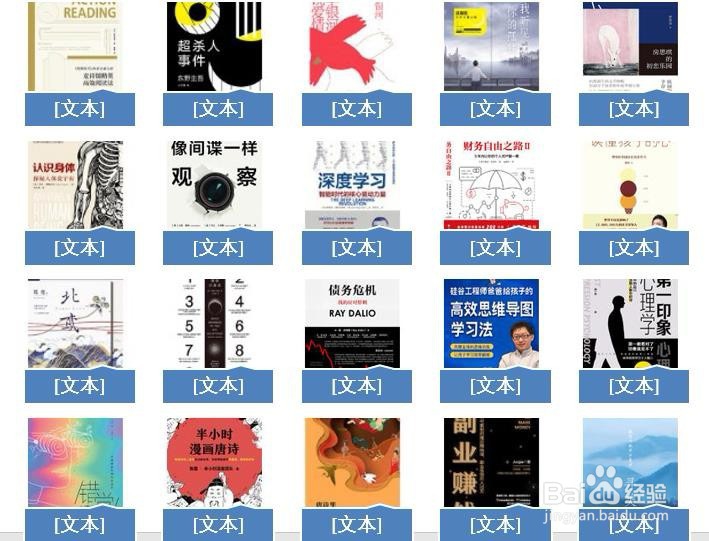
5、页面中的【文本】需要去掉啊,怎么快速去掉呢
选中、鼠标右键选择【转换为形状】,示例如下
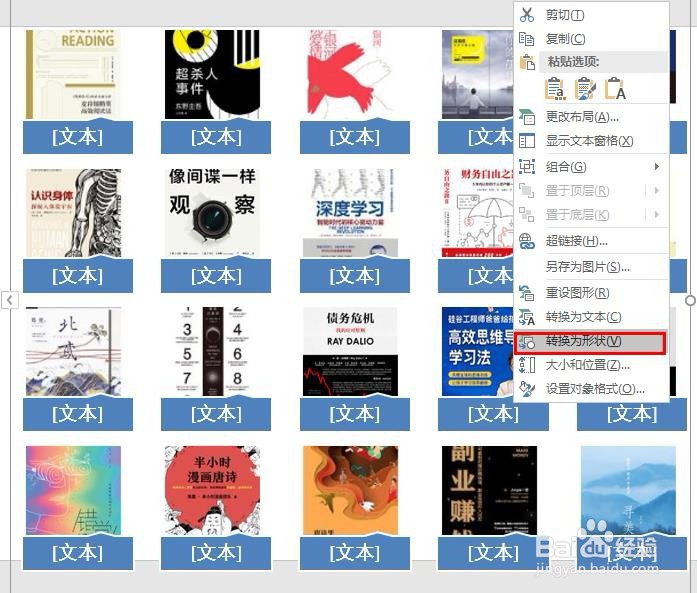
6、转换为形状后,可按处理形状的方式处理掉多余的形状
选中要删除的地方进行删除即可,示例如下
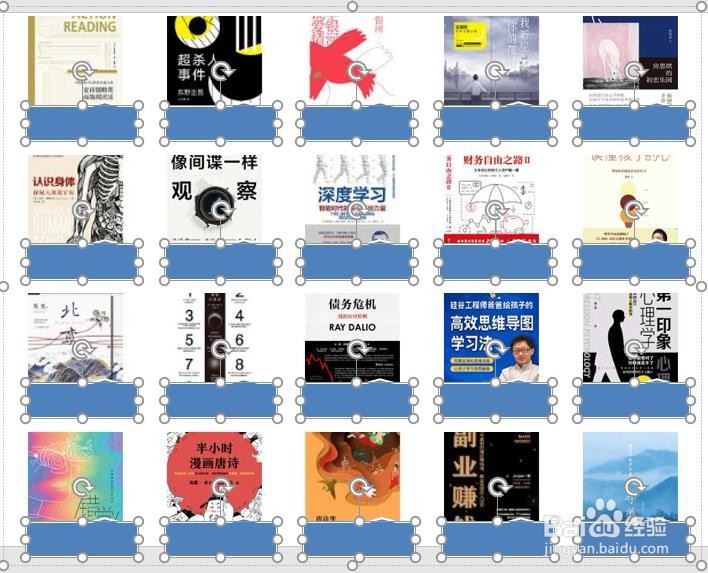

7、仔细看了看,觉得界面内容的间距有点宽
选择形状,取消组合、然后再重新排序看看

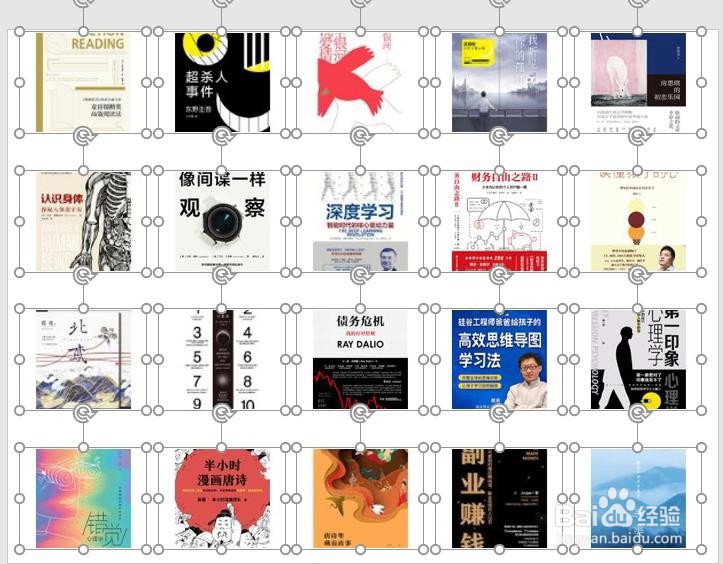
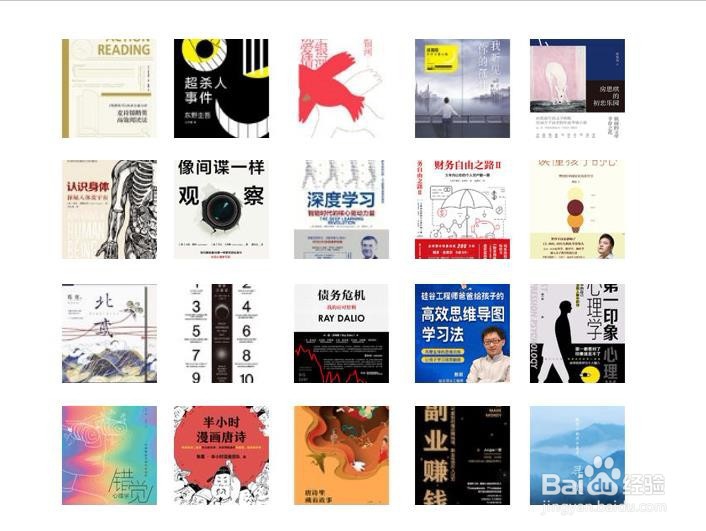
8、再全选进行组合,方便接下来的旋转
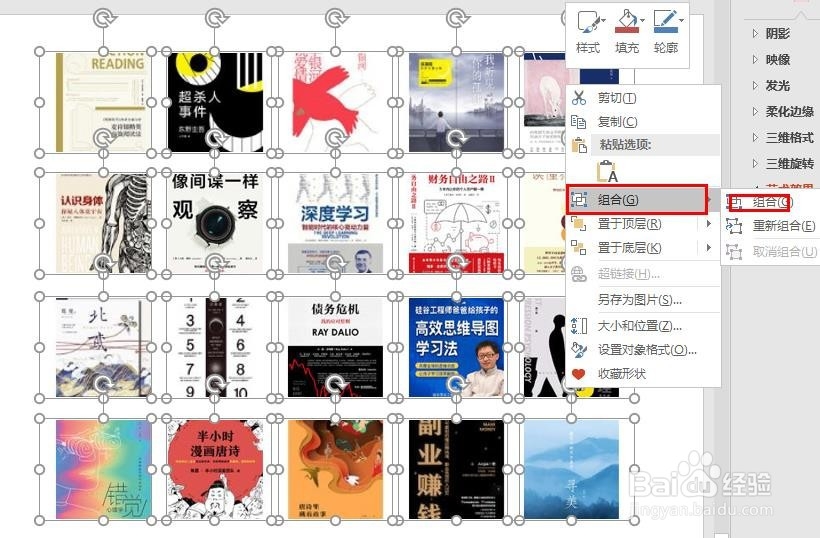
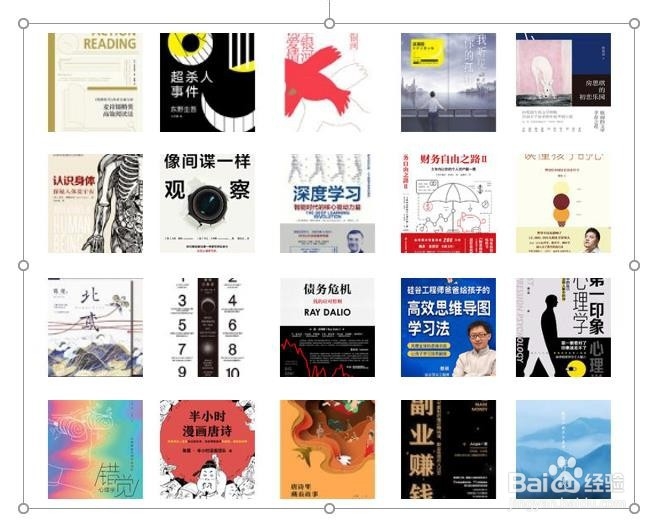
9、选中形状进行旋转,角度任意,示例如下
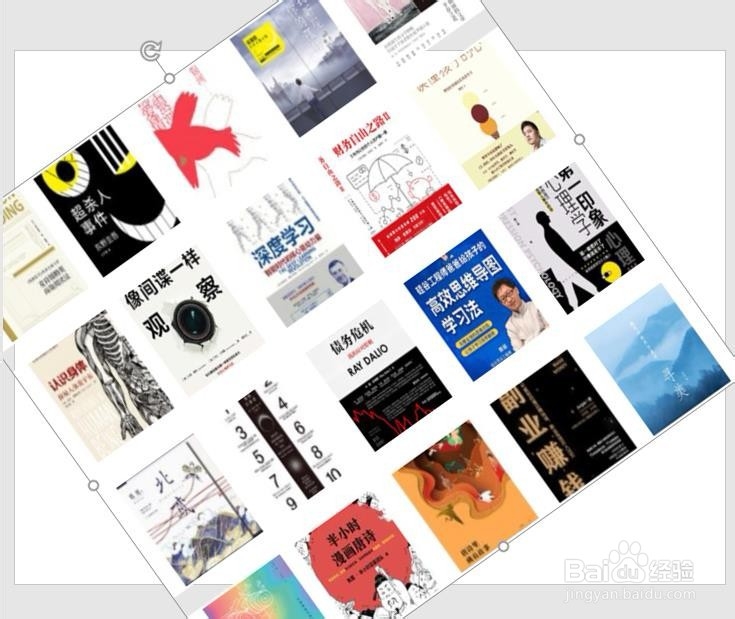
10、又因为要用到裁剪,而形状是无法裁剪的
故需要将形状转变为图片
选中组合后的形状、剪切、然后粘贴为图片,示例如下
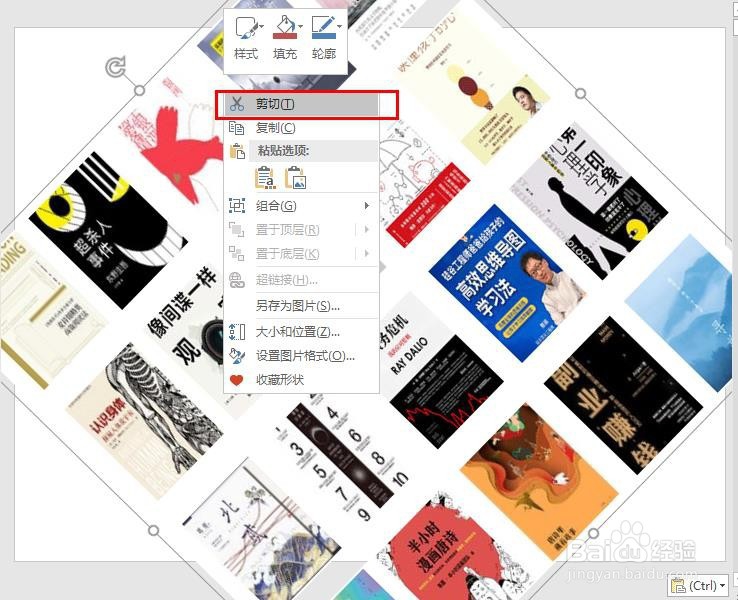
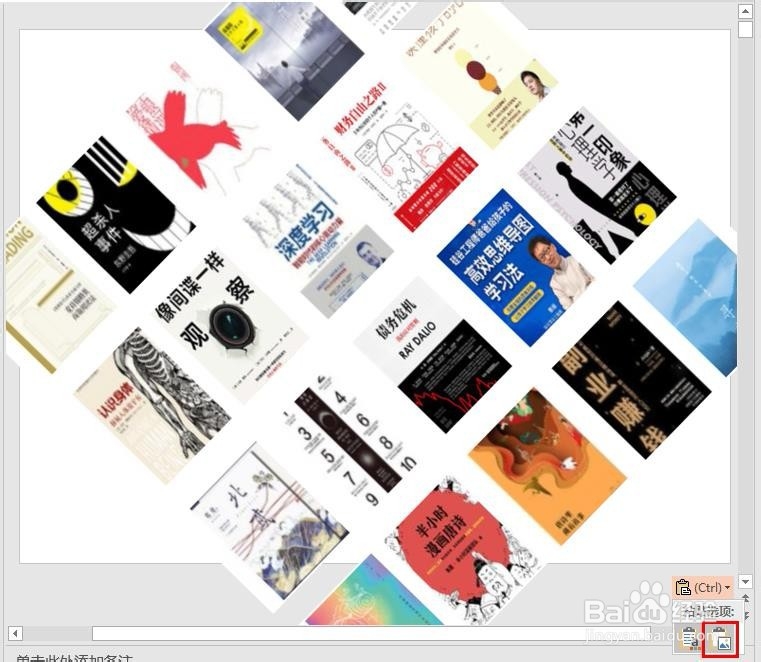
11、选中图片、进行【裁剪】,效果如下

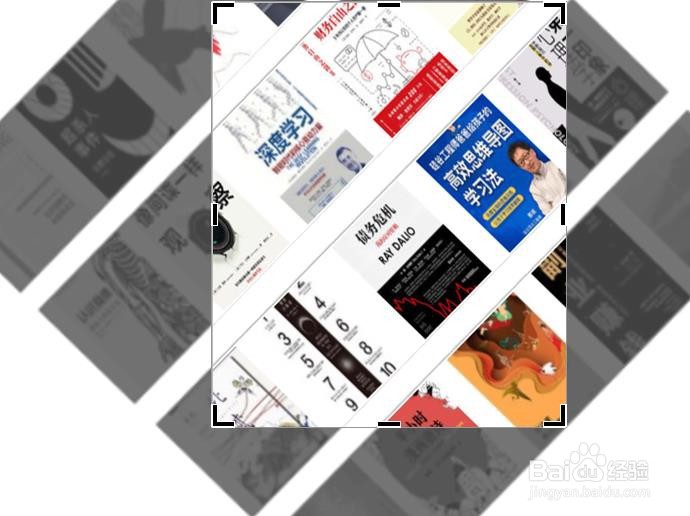

声明:本网站引用、摘录或转载内容仅供网站访问者交流或参考,不代表本站立场,如存在版权或非法内容,请联系站长删除,联系邮箱:site.kefu@qq.com。
阅读量:75
阅读量:39
阅读量:192
阅读量:127
阅读量:150